目次
PTA広報誌のミカタです。
今回は広報誌をエクセルで作る上で、必ず最初に設定しなくてはいけない①基本となる用紙サイズの設定について紹介します。
弊社でいただくデータで一番間違いが多いのは、この用紙設定です。
用紙設定を間違えると、後での修正は非常に大変で最悪作り直しになりますので
ここで習得して素敵な広報誌づくりに役立てて下さい。
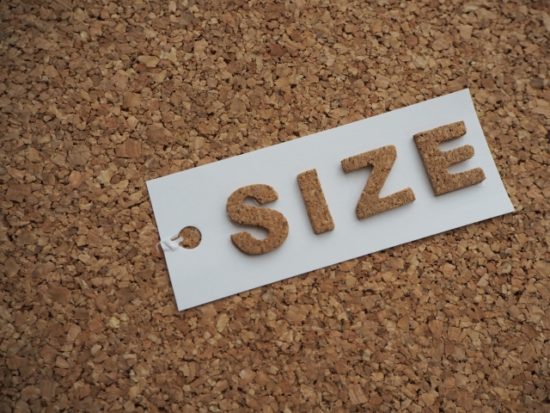
エクセルで作るPTA広報誌シリーズでは
- エクセルで広報誌を作りたいけど、何から手を付けていけば良いか分からない
- こんなことをやりたいんだけど、どうやったら出来るんだろう?
- エクセルでどんな広報誌が出来上がるか気になる
といった方にオススメの内容になっています。
数回に分けて広報誌を作っていきますので、少しづつ広報誌作成のイメージが湧くと思います。
※本記事のエクセルはバージョン2019になりますので、それ以外のバージョンをお使いの場合は画面が若干違いますので予めご了承ください。
用紙サイズって何?
用紙サイズとは、デザインをする紙の大きさの事です。
キャンパスサイズとも言われます。
一般的には用紙の設定と同じと思って頂いて結構です。
エクセルやワードでの製作途中に用紙のサイズと違っていたことに気づき、後からの変更が大変になったことは有りませんか?
エクセルは最初の段階で用紙サイズを決めないで、後から用紙サイズを変えるとデザインが崩れてしまい最悪デザインのやり直しになります。
必ず一番最初に完璧な用紙サイズに設定して下さい。
基本となる用紙サイズの設定
まずはエクセルを立ち上げてツールバーの「①ページレイアウト>②サイズ」を選択します。

サイズを選択すると以下の画面が表示されるので、作りたいサイズを選択すれば印刷時にはそのサイズで印刷されます。
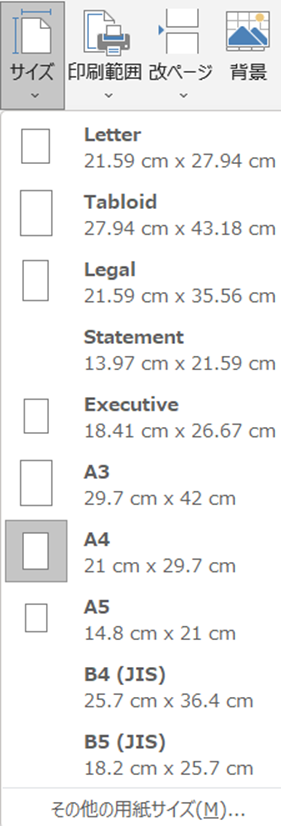
また「印刷の向き」を選択すると縦向き・横向きを選択できます。
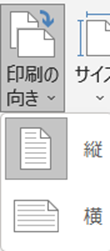
用紙サイズを設定すると、エクセルの画面に薄い色で点線が入ります。
これが指定したサイズ内におさまる枠になります。
以下はA3の設定です。
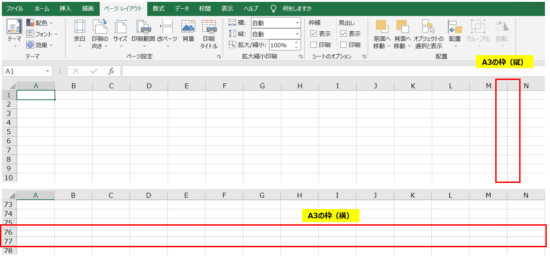
以下はA4の設定です。
A4にすると点線の位置が変わってることが確認できます。
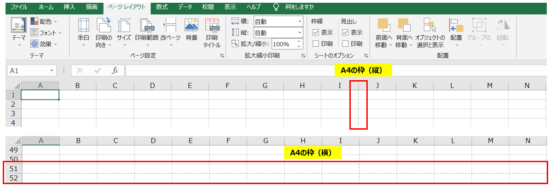
デザインはこの点線内におさめて行って下さい。
サイズの枠を分かりやすくしたい
「点線が薄いので分かりづらい・・・」といった場合は、更に枠を見やすくすることが可能です。
上記手順でサイズを選択した状態でA1のセルに適当な値、例えば「12345」と入れてください。
次に「①表示>②改ページプレビュー」を選択してください。
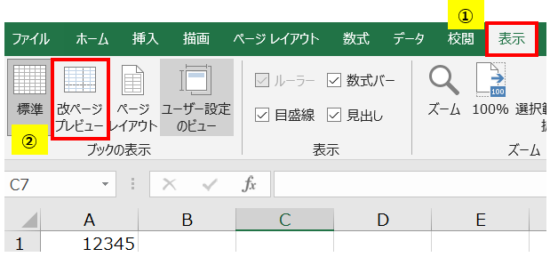
選択すると見た目が大きく変わり、値が入っているところ以外は灰色になりました。
この状態で値が入ってるセルの青い枠にカーソルを近づけるとカーソルが矢印マークから「↔」になるので、縦横それぞれドラッグし(引っ張り)ます。

ドラッグすると以下のような画面になりました。
今まではサイズごとの枠が灰色で薄かったですが、青になったので見やすくなりましたね。

また、点線をはみ出した部分は別のページになりますので、点線をはみ出さないようにデザインは点線の中に収めて下さい。
広報誌デザインを作る上で用紙サイズは何が良いの?
主な広報誌のサイズはA3を二つ折りにした仕上がり「A4」が一般的です。
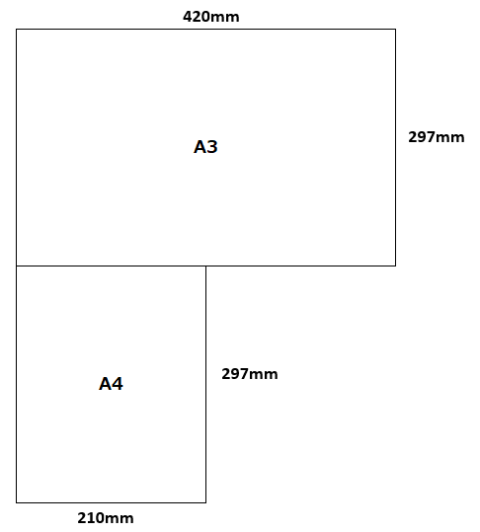
この仕上がりA4をデザインする時
- 見開きの「A3」で作成するか
- 単ページ毎「A4」で作成するか
で悩むと思いますがどちらにも「メリット・デメリット」があります。
A3で作るメリット
- 見開いた形を見ながら作れる
- 隣り合うページの高さや幅を合わせられる
- 隣り合うページの雰囲気や色も合わせることができる
- 折り目のある真ん中を隙間なくデザインできる
A3での作成は、見開いたまま隣り合うページと整合性を合わせながら作成可能ですし、折り目の真ん中もデザイン可能なのでキレイなイメージで作成可能です。
特に見開きの運動会など迫力のある紙面を作成できるようになります。
A4で作るメリット
- ページごとに作るので単純で分かりやすい
- 1ページ毎に作成できるので写真の枚数が多くなっても重くなりにくい。
- 左右のページの並びを気にしなくて良い
A4は単ページでの作成ですので非常にシンプルですし、データも軽く作れます。
A3で作るデメリット
- ページ割を考えないといけないため多少複雑になりがち(表紙と裏表紙の関係)
- 折り目を意識しながら作る必要がある
二つ折りにするためページ割を考えて作る必要があります。イメージできれば非常に簡単なんですが、そこを理解するまでに戸惑ってしまい「結局ページごとの方が・・・」となりがちです。
ページ割や見開きについては以下で詳しく解説しています。
A4で作るデメリット
- 見開きページの左右のサイズや色合いの比較がしにくい
- 折り目のある真ん中のデザインが作りにくい
A4は単ページで作るので並べないと左右の比較ができません。
比較ができないということは、幅や高さ、写真の位置などズレを見つけにくいです。
また、真ん中は左右の単ページを揃えないと作成が非常に困難です。
間違いなく「A3」での作成をオススメします。
A3とA4、どちらでの作成が良いのですか?と聞かれますが断然にA3をオススメいたします。
ページ割を考えなくて良いA4が良いのでは?と思いがちですが、見開きやページ割は理解さえしてしまえば非常に簡単です。
A3はとにかくメリットが多いですし、隣り合うページの高さや幅を見ながら作れるので、ズレがほぼ無いです。
また、運動会の見開きページだけA3で作って、後はA4でと言う学校様もいらっしゃいますがこれは後でトラブルになるのでおすすめできません。
だったら結局A3で作ったら?ということになります。
PTA広報誌のミカタに印刷を頼む場合は?
弊社に印刷を依頼頂く場合はどちらのサイズでも構いませんが、用紙サイズは必ず統一して下さい。
A3で作成する場合、事前にご相談いただければ左右のページ並びはアドバイスさせていただきますし、制作途中でも確認を賜っております。
ぜひデータチェック+印刷コースをご利用下さい。
A3・A4テンプレートはこちら
エクセルA3_A4テンプレート・ダウンロードテンプレートをお使いの場合、枠内(青枠)に納めてデザインして下さい。
セルのサイズは変更しなければ、キレイに希望のサイズで広報誌が作成可能ですのでぜひご利用下さい。
まとめ
用紙サイズの設定はいかがだったでしょうか。
基本となる用紙サイズ設定は、デザインを作る上で非常に重要な最初の設定で、後から変更しようにもほぼ作り直しになります。
必ず最初に用紙設定を決めて、しっかり設定してからデザインに取り掛かることをオススメいたします。
広報誌をお気軽にお見積り
「広報誌って頼むといくらなんだろう?」
「高いのか安いのかよくわからない」
「部数違い、ページ違いで見積もり欲しいけど複数の見積もりは頼みにくい」
そんな時にはPTA広報誌のミカタ自動見積りシステムを是非ご利用下さい。
気軽に複数の見積もりを簡単に確認いただけます。
お申し込みをご検討の方へ
LINEで気軽に問い合わせ
広報誌制作についてお困りの際はLINEでお気軽にお問い合わせ下さい。

